Примечание
Для доступа к этой странице требуется авторизация. Вы можете попробовать войти или изменить каталоги.
Для доступа к этой странице требуется авторизация. Вы можете попробовать изменить каталоги.
Это важно
Это функция Azure CDN Premium от Edgio, доступная только для настройки правил на Azure CDN от Microsoft, используйте подсистему стандартных правил . Дополнительные правила недоступны для Azure CDN из Akamai. Для полного сравнения возможностей CDN см. раздел О возможностях продуктов Azure CDN.
Обзор
Аналитика производительности узла Edge предоставляет подробные сведения о трафике и использовании пропускной способности в сети CDN. Эти сведения можно использовать для создания статистики трендов, которая позволяет получить представление о том, как ваши ресурсы кэшируются и доставляются вашим клиентам. Это позволяет сформировать стратегию оптимизации доставки содержимого и определить, какие проблемы следует решить, чтобы лучше использовать CDN. В результате вы не только сможете повысить производительность доставки данных, но и сократить затраты на CDN.
Примечание.
Во всех отчетах при указании даты и времени используется формат UTC/GMT.
Коллекция отчетов и журналов
Данные о действиях CDN необходимо собирать с помощью модуля Аналитики производительности Edge, прежде чем он сможет создавать отчеты на нем. Процесс сбора данных происходит один раз в день и охватывает действия, произошедшие за предыдущий день. Поэтому статистика отчета представляет образец статистики дня во время обработки и не обязательно содержит полный набор данных за текущий день. Основная функция этих отчетов — оценка производительности. Они не должны использоваться для выставления счетов или точной числовой статистики.
Примечание.
Необработанные данные, на основании которых формируются отчеты производительности Edge, доступны на период не менее 90 дней.
Панель управления
Панель мониторинга средств аналитики производительности Edge позволяет анализировать текущий и прошлый трафик в сети CDN в виде диаграмм и статистических данных. Вы можете использовать эту панель для определения текущих и долгосрочных тенденций в скорости передачи данных в сети CDN для своей учетной записи.
Эта панель мониторинга состоит из:
- Интерактивная диаграмма с ключевыми показателями и тенденциями.
- Временная шкала, дающая представление о долгосрочных закономерностях для ключевых показателей и тенденций.
- Ключевые показатели и статистические сведения о повышении качества передачи данных в сети CDN с точки зрения общей производительности, использования ресурсов и эффективности.
Доступ к панели мониторинга производительности Edge
На странице профиля CDN нажмите кнопку "Управление ".
Откроется портал управления CDN.
Наведите указатель на вкладку Аналитика, а затем — на всплывающий элемент Edge Perfomance Analytics (Аналитика производительности Edge). Выберите на панели мониторинга.
Панель мониторинга аналитики узла Edge отображается.
Диаграмма
Панель мониторинга содержит диаграмму отслеживания показателей за указанный период времени, выбранный на шкале времени непосредственно под диаграммой. Под диаграммой находится временная шкала с диапазоном, соответствующим двум последним годам работы сети CDN.
Использование диаграммы
- По умолчанию коэффициент эффективности кэша за последние 30 дней отображается на графике.
- Эта диаграмма создается на основании ежедневных данных.
- Наведите указатель мыши на день на графике, указывающий дату и значение метрики на эту дату.
- Выберите "Выделить выходные", чтобы переключить наложение светло-серых вертикальных полос, представляющих выходные на диаграмму. Этот тип наложения полезен для определения шаблонов трафика в выходные дни.
- Выберите "Просмотр год назад", чтобы добавить наложение данных предыдущего года за тот же период времени на график. Этот тип сравнения позволяет определить долгосрочные закономерности использования сети CDN. В правом верхнем углу диаграммы находится блок условных обозначений с определением цветов для всех отрезков диаграммы.
Обновление диаграммы
- Диапазон времени: выполните одно из следующих действий:
- Выберите нужный диапазон на временной шкале. Диаграмма обновляется с данными, соответствующими выбранному периоду времени.
- Дважды щелкните на диаграмму, чтобы отобразить все доступные исторические данные за период до двух лет.
- Метрика: выберите значок диаграммы, который отображается рядом с требуемой метрикой. Диаграмма и временная шкала обновляются с данными для соответствующей метрики.
Ключевые метрики и статистика
Показатели эффективности
Эти показатели предназначены для определения возможностей повышения эффективности кэша. Повышение эффективности кэша дает следующие преимущества.
- Снижение нагрузки на исходном сервере, что может привести к следующим:
- улучшить производительность веб-сервера;
- Сокращение операционных затрат.
- Улучшено ускорение доставки данных, так как больше запросов обслуживается непосредственно из CDN.
| Поле | Описание |
|---|---|
| Эффективность кэша | Указывает процент переданных данных, обработанных из кэша. Эта метрика показывает, когда кэшированная версия запрошенного содержимого была предоставлена непосредственно из CDN (пограничных серверов) запрашивателям (например, веб-браузеру). |
| Рейтинг попаданий | Указывает процент запросов, обработанных из кэша. Эта метрика измеряет, когда кэшированная версия запрашиваемого содержимого была предоставлена непосредственно из CDN (пограничных серверов) пользователям (например, в веб-браузере). |
| % удаленных байтов — конфигурация без кэша | Указывает процент трафика, который использовался с серверов-источников к CDN (пограничным серверам), который не кэшировался в результате функции обхода кэша (обработчик правил HTTP). |
| % удаленных байтов — устаревший кэш | Указывает процент трафика, переданного с серверов-источников в сеть CDN (серверы Edge) в результате повторной проверки устаревшего содержимого. |
Метрики использования
Эти показатели позволяют оценить эффективность следующих методов сокращения затрат.
- Снижение эксплуатационных расходов в сети CDN.
- Сокращение расходов на CDN за счет эффективного использования кэша и алгоритмов сжатия.
Примечание.
Значения объема трафика показывают исходные данные, используемые для расчета коэффициентов и процентов. Для клиентов с большими объемами трафика эти значения могут отражать лишь часть всех объемов.
| Поле | Описание |
|---|---|
| Среднее количество отправленных байт | Указывает среднее количество байтов, передаваемых для каждого запроса, обслуживаемого с CDN (пограничных серверов) в запрашивающее средство (например, веб-браузер). |
| Байты при конфигурации без кэша | Указывает процент трафика, обслуживаемого от CDN (пограничных серверов) к запрашивающей стороне (например, веб-браузеру), который не кэширован из-за функции обхода кэша. |
| Скорость передачи сжатых байт | Указывает процент трафика, отправляемого от CDN (пограничных серверов) запрашивателям (например, веб-браузеру) в сжатом формате. |
| Выход байтов | Указывает объем данных в байтах, которые были доставлены из CDN (пограничные серверы) в запрашивающий объект (например, веб-браузер). |
| Входящие байты | Указывает объем данных в байтах, отправленных от запрашивающих пользователей (например, веб-браузера) на CDN (пограничные серверы). |
| Удаленные байты | Указывает объем данных в байтах, отправленных из сети CDN или серверов-источников клиента в сеть CDN (на серверы Edge). |
Метрики производительности
Эти показатели предназначены для отслеживания общей производительности сети CDN для всего трафика.
| Поле | Описание |
|---|---|
| Скорость передачи | Указывает среднюю скорость передачи содержимого из сети CDN источникам запросов. |
| Продолжительность | Указывает среднее время (в миллисекундах), которое потребовалось для предоставления ресурса запрашивающей стороне (например, веб-браузеру). |
| Скорость сжатых запросов | Указывает процент попаданий, которые были доставлены из CDN (периферийные серверы) в запрашивающее устройство (например, веб-браузер) в сжатом формате. |
| Частота ошибок 4xx | Указывает процент обращений, вызвавших код состояния 4xx. |
| Частота ошибок 5xx | Указывает процент запросов, которые привели к созданию кода состояния 5xx. |
| Хиты | Указывает количество запросов к содержимому сети CDN. |
Показатели безопасного трафика
Эти показатели предназначены для отслеживания производительности сети CDN в отношении HTTP-трафика.
| Поле | Описание |
|---|---|
| Эффективность безопасного кэша | Указывает процент данных, переданных для HTTPS-запросов и обработанных из кэша. Эта метрика измеряет, когда кэшированная версия запрошенного содержимого была предоставлена непосредственно с CDN (периферийных серверов) запрашивающим устройствам (например, веб-браузеру) по протоколу HTTPS. |
| Скорость безопасной передачи | Указывает среднюю скорость передачи содержимого из CDN (пограничных серверов) запрашивателям (например, веб-серверам) по протоколу HTTPS. |
| Средняя безопасная длительность | Указывает среднее время в миллисекундах, которое потребовалось для доставки ресурса запрашивающему объекту (например, веб-браузеру) по протоколу HTTPS. |
| Безопасные переходы | Указывает количество HTTPS-запросов к содержимому сети CDN. |
| Надежно отправлено байт | Указывает объем трафика HTTPS в байтах, которые были доставлены из CDN (пограничные серверы) в запрашивающий объект (например, веб-браузер). |
Отчеты
Каждый отчет в этом модуле содержит диаграмму и статистику по пропускной способности и использованию трафика для различных типов метрик. Например, коды состояния HTTP, коды состояния кэша, URL-адрес запроса и т. д. Эти сведения можно использовать для более глубокого анализа того, как содержимое обслуживается клиентам, а также для точной настройки поведения CDN для повышения производительности доставки данных.
Доступ к отчетам по производительности Edge
На странице профиля CDN нажмите кнопку "Управление ".
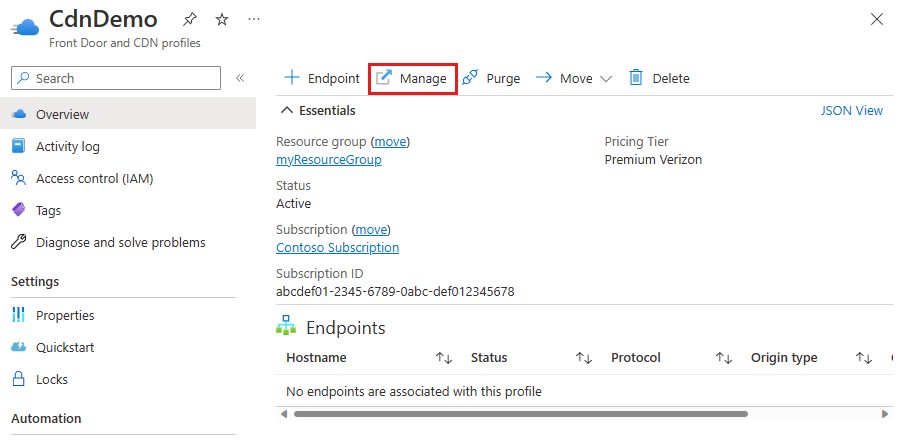
Откроется портал управления CDN.
Наведите указатель на вкладку Аналитика, а затем — на всплывающий элемент Edge Perfomance Analytics (Аналитика производительности Edge). Выберите HTTP большой объект.
Отображается экран аналитических отчетов узла на границе сети.
| Отчет | Описание |
|---|---|
| Сводка по дням | Позволяет просматривать тенденции ежедневного трафика за определенный период времени. Каждый отрезок на диаграмме соответствует определенной дате. Размер отрезка указывает число переходов за соответствующий день. |
| Сводка по часам | Позволяет просматривать тенденции трафика за определенный период времени с разбивкой по часам. Каждый отрезок на диаграмме соответствует одному часу определенного дня. Размер столбца указывает общее количество посещений за соответствующий час. |
| Протоколы | Отображает распределение трафика между протоколами HTTP и HTTPS. Кольцевой график показывает процент попаданий для каждого типа протокола. |
| Методы HTTP | Позволяет быстро ознакомиться с HTTP-методами для запроса ваших данных. Как правило, к самым распространенным HTTP-методам относятся GET, HEAD и POST. Кольцевой график показывает процент запросов для каждого типа метода HTTP-запроса. |
| URL-адреса | Содержит диаграмму с 10 самыми популярными URL-адресами. Для каждого URL-адреса отображается полоса. Высота отрезка показывает число переходов для определенного URL-адреса за период отчета. Непосредственно под диаграммой отображается статистика для 100 основных URL-адресов. |
| Имена CNAME | Содержит диаграмму с 10 основными именами CNAME, используемыми для доступа к ресурсам за период отчета. Непосредственно под диаграммой отображается статистика по 100 наиболее запрашиваемым именам CNAME. |
| Происхождение | Содержит диаграмму с 10 основными серверами-источниками сети CDN или клиента, из которых запрашивались ресурсы за определенный период времени. Непосредственно под диаграммой отображается статистика для 100 основных серверов-источников CDN или клиента. Серверы-источники клиентов определяются именем, определенным в параметре "Имя каталога". |
| Географические точки присутствия | Показывает, сколько трафика направляется через определенную точку присутствия (POP). Трехбуквенное сокращение обозначает Точку присутствия (POP) в нашей CDN-сети. |
| Клиенты | Содержит график с 10 основными клиентами, которые запрашивали ресурсы за определенный период времени. В этом отчете все запросы, поступившие с одного IP-адреса, считаются запросами от одного клиента. Непосредственно под диаграммой отображается статистика для 100 основных клиентов. Этот отчет можно использовать для определения шаблонов загрузки для основных клиентов. |
| Состояние кэша | Предоставляет детализированный анализ поведения кэша, который может выявить подходы для улучшения общего пользовательского опыта. Самая быстрая производительность достигается при попадании в кэш, поэтому вы можете оптимизировать скорость доставки данных, уменьшая непопадания в кэш и истекшие попадания в кэш. |
| Сведения о NONE | Содержит граф, отображающий 10 URL-адресов для ресурсов, для которых свежесть содержимого кэша не была проверена в течение указанного периода времени. Непосредственно под диаграммой отображается статистика для 100 основных URL-адресов этих типов ресурсов. |
| Сведения о CONFIG_NOCACHE | Содержит граф, отображающий первые 10 URL-адресов для ресурсов, которые не кэшировались из-за конфигурации CDN клиента. Эти типы ресурсов обслуживаются непосредственно на сервере-источнике. Непосредственно под диаграммой отображается статистика для 100 основных URL-адресов этих типов ресурсов. |
| Сведения о UNCACHEABLE | Содержит граф, отображающий первые 10 URL-адресов для ресурсов, которые не удалось кэшировать из-за данных заголовка запроса. Непосредственно под диаграммой отображается статистика для 100 основных URL-адресов этих типов ресурсов. |
| Сведения о TCP_HIT | Содержит диаграмму с 10 основными URL-адресами ресурсов, которые были обработаны мгновенно при помощи кэша. Непосредственно под диаграммой отображается статистика для 100 основных URL-адресов этих типов ресурсов. |
| Сведения о TCP_MISS | Содержит диаграмму с 10 основными URL-адресами ресурсов с состоянием кэша TCP_MISS. Непосредственно под диаграммой отображается статистика для 100 основных URL-адресов этих типов ресурсов. |
| Сведения о TCP_EXPIRED_HIT | Содержит график, отображающий первые 10 URL-адресов устаревших ресурсов, которые были обслужены непосредственно из точки присутствия. Непосредственно под диаграммой отображается статистика для 100 основных URL-адресов этих типов ресурсов. |
| Сведения о TCP_EXPIRED_MISS | Содержит диаграмму с 10 основными URL-адресами устаревших ресурсов, для которых пришлось извлечь новую версию с исходного сервера. Непосредственно под диаграммой отображается статистика для 100 основных URL-адресов этих типов ресурсов. |
| Сведения о TCP_CLIENT_REFRESH_MISS | Содержит линейчатую диаграмму с 10 основными URL-адресами ресурсов, полученных с сервера-источника благодаря запросу от клиента, запрещающему кэширование. Непосредственно под диаграммой отображается статистика для 100 основных URL-адресов этих типов запросов. |
| Типы клиентских запросов | Указывает тип запросов, выполненных HTTP-клиентами (например, браузерами). Этот отчет включает кольцевую диаграмму со сведениями об обработке запросов. Под диаграммой отображаются сведения о пропускной способности и трафике для каждого типа запроса. |
| Агент пользователя | Содержит линейчатую диаграмму с 10 основными пользовательскими агентами, используемыми для доступа к содержимому через сеть CDN. Как правило, агент пользователя является веб-браузером, проигрывателем или браузером мобильного телефона. Непосредственно под этой диаграммой отображается статистика для 100 лучших пользовательских агентов. |
| Источники ссылок | Содержит линейчатую диаграмму с 10 основными источниками ссылок на содержимое, к которому осуществляется доступ через сеть CDN. Как правило, источник ссылок — это URL-адрес веб-страницы или ресурса со ссылкой на ваше содержимое. Под диаграммой приводятся подробные сведения об основных 100 источниках ссылок. |
| Типы сжатия | Содержит кольцевую диаграмму, которая детализирует запрошенные ресурсы в зависимости от того, сжимаются ли они нашими пограничными серверами. Процент сжатых ресурсов, разбитых по типу используемого сжатия. Под диаграммой приводятся подробные сведения обо всех типах и состояниях сжатия. |
| Типы файлов | Содержит линейчатую диаграмму с 10 основными файлами, запрашиваемыми через сеть CDN для вашей учетной записи. В целях этого отчета тип файла определяется расширением имени файла ресурса и типом мультимедиа Интернета (например, .html [text/html], .htm [text/html], .aspx [text/html] и т. д. Под диаграммой приводятся подробные сведения об основных 100 типах файлов. |
| Уникальные файлы | Содержит граф, который отображает общее количество уникальных ресурсов, запрашиваемых в определенный день за определенный период времени. |
| Сводка по токенам аутентификации | Содержит круговую диаграмму, которая предоставляет быстрый обзор на защиту запрошенных ресурсов с помощью аутентификации на основе токенов. На диаграмме защищенные ресурсы отображаются в соответствии с результатами попытки проверки подлинности. |
| Сведения об отказе в проверке подлинности токена | Содержит линейчатую диаграмму с 10 основными запросами, которые были отклонены по результатам проверки подлинности на основе маркеров. |
| Коды ответов HTTP | Предоставляет разбивку кодов состояния HTTP (например, 200 OK, 403 Запрещено, 404 Not Found и т. д.), которые были доставлены клиентам HTTP нашими пограничными серверами. Круговая диаграмма позволяет быстро оценить, как были распределены ваши активы. Под диаграммой отображаются подробные статистические данные по каждому ответу. |
| Ошибки 404 | Содержит линейчатую диаграмму с 10 основными запросами, приводящими к коду ответа «404 Не найдено». |
| Ошибки 403 | Содержит линейчатую диаграмму с 10 основными запросами, приводящими к коду ответа «403 Запрещено». Код ответа 403 Запрещено возникает, когда запрос отклоняется сервером-источником клиента или пограничным сервером в нашем POP. |
| Ошибки 4xx | Содержит линейчатую диаграмму с 10 основными запросами, приводящими к кодам ответа из диапазона 400. Этот отчет не включает ошибки «403 Не найдено» и «404 Запрещено». Обычно код ответа 4xx отображается, если запрос отклоняется из-за ошибки клиента. |
| Ошибки 504 | Содержит линейчатую диаграмму с 10 основными запросами, приводящими к коду ответа «504 Истекло время ожидания шлюза». Код ответа «504 Истекло время ожидания шлюза» отображается, если при попытке связи прокси-сервера HTTP с другим сервером истекает время ожидания. В нашем CDN код ответа тайм-аут шлюза 504 обычно возникает, когда пограничный сервер не может установить связь с исходным сервером клиента. |
| 502 Ошибки | Содержит линейчатую диаграмму с 10 основными запросами, приводящими к коду ответа «502 Недопустимый шлюз». Код ошибки «502 Недопустимый шлюз» обычно отображается при сбое протокола HTTP между сервером и прокси-сервером HTTP. При использовании CDN код отклика 502 Bad Gateway обычно возникает, когда исходный сервер клиента возвращает недопустимый ответ пограничному серверу. Недопустимый ответ, если он не может быть проанализирован или не завершен. |
| Ошибки 5xx | Содержит линейчатую диаграмму с 10 основными запросами, приводящими к кодам ответа из диапазона 500. Этот отчет не включает коды ответов «502 Недопустимый шлюз» и «504 Истекло время ожидания шлюза». |